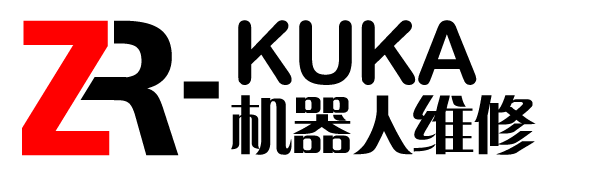2.3 更改分區
庫卡機器人使用的硬盤最小有兩個分區。第一個是“主分區”。那第二個稱為“擴展分區”。
當導入系統時,從引導盤裝載文件。等待直到 DOS 提示符出現。
A:\>
輸入指令 “FDISK” ,按下回車鍵。
A:\>fdisk
程序“FDisk.exe” 開始;這個程序能修改硬盤分區。
執行改變時要非常小心!一些操作會執行不需要確認的請求。
對于數據丟失將不負任何責任。
2.3.1 刪除現有的分區
為了刪除分區或邏輯驅動器,在 FDISK 選項輸入數字“3”,用回車鍵確認。與刪除分區有關
的指令都在子菜單“刪除DOS 分區或邏輯DOS 驅動”下。
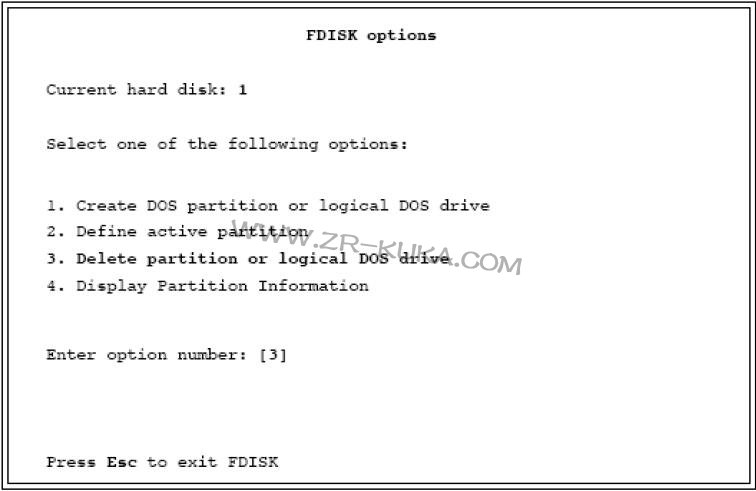
刪除邏輯驅動器
選擇選項
3. 在擴展 DOS 分區刪除邏輯DOS 驅動器
在 這 個 例 子 中 , 總 共 3 個邏輯驅動器已經設置, 它們之間共享擴展分區的容量。
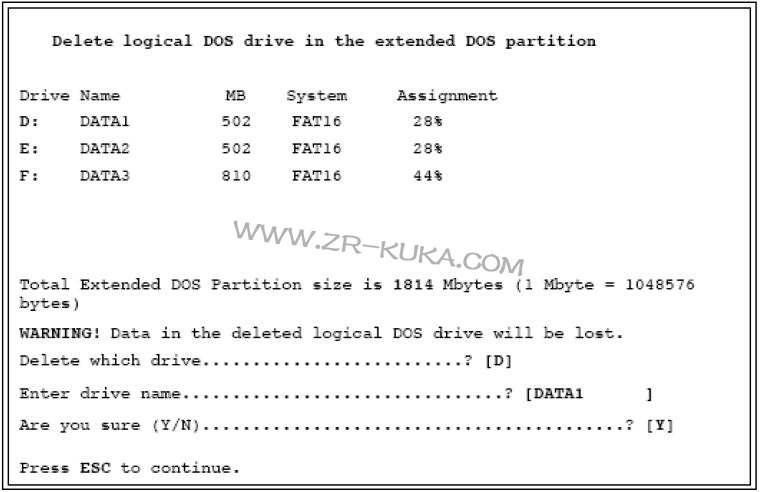
輸入驅動器字母和驅動器名稱,確認這些輸入。其余邏輯驅動器重復這個步驟。
按 ESC 鍵兩次返回屏幕“分區操作”。
刪除擴展分區
刪除邏輯驅動器后,擴展分區可以刪除。選擇選項
2. 刪除擴展DOS 分區
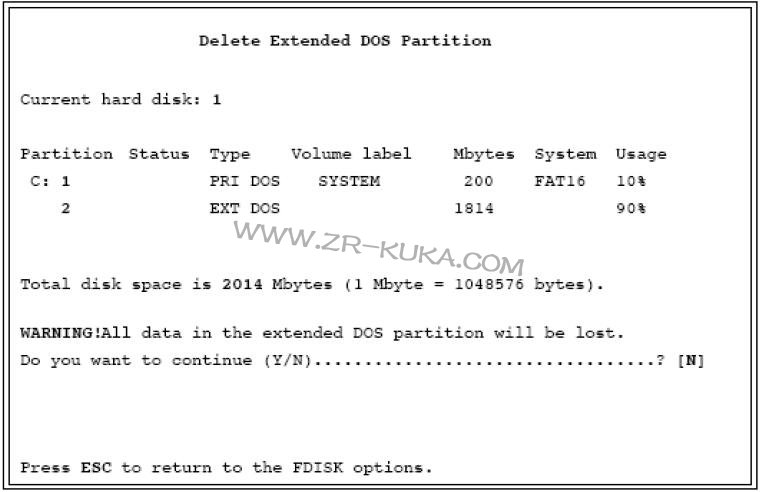
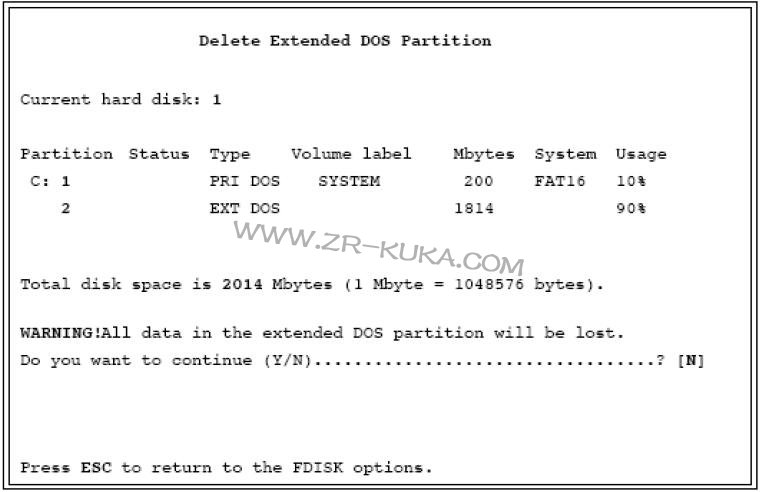
按“Y”和回車鍵確認請求。
刪除主分區通常,從硬盤刪除主分區。首先,在子菜單選擇下列選項:
1. 刪除主DOS 分區
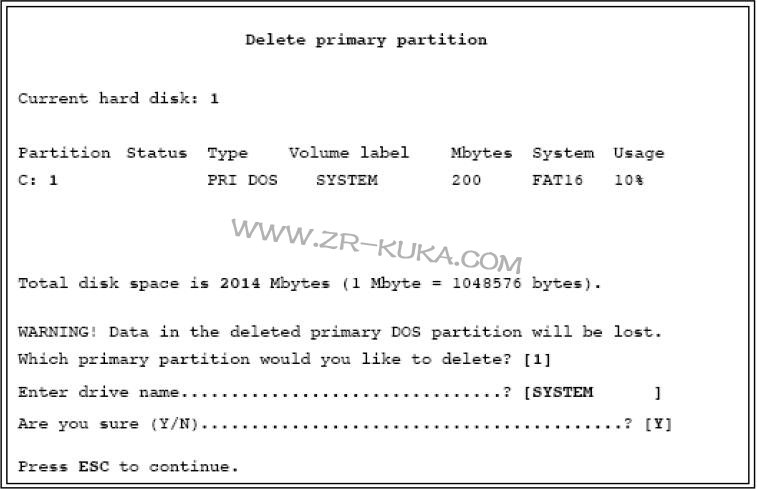
按“ESC”鍵返回分區選項菜單。現在可以創建新的分區。
2.3.2 創建新分區
一旦刪除現有的分區,硬盤必須用選項“1”分區。
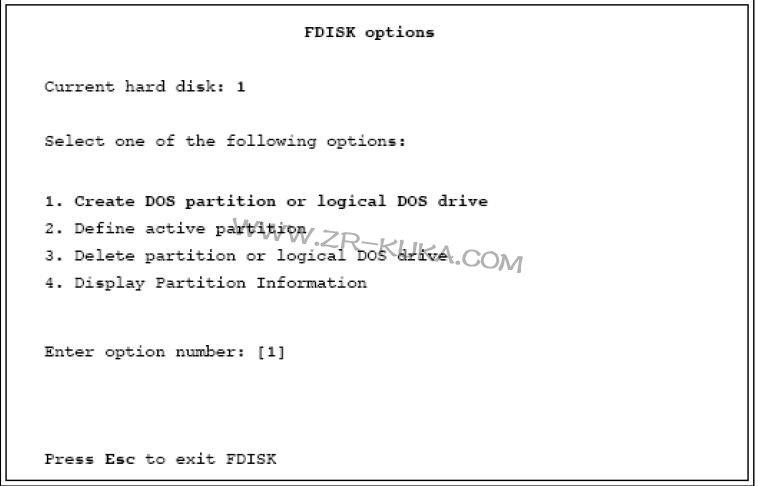
按下列順序創建新分區:
●創建主分區
●創建擴展分區
●在擴展分區創建邏輯驅動器. 注意,先創建擴展分區,再創建邏輯驅動器。
創建主 DOS 分區
選擇首選項,再次按下回車鍵確認選擇。
程序將詢問是否分配硬盤的全部容量到主分區。用“N”回答這個問題。現在你能用字節或
百分率輸入主分區的大小。設置想要的分區大小,用回車鍵確認。
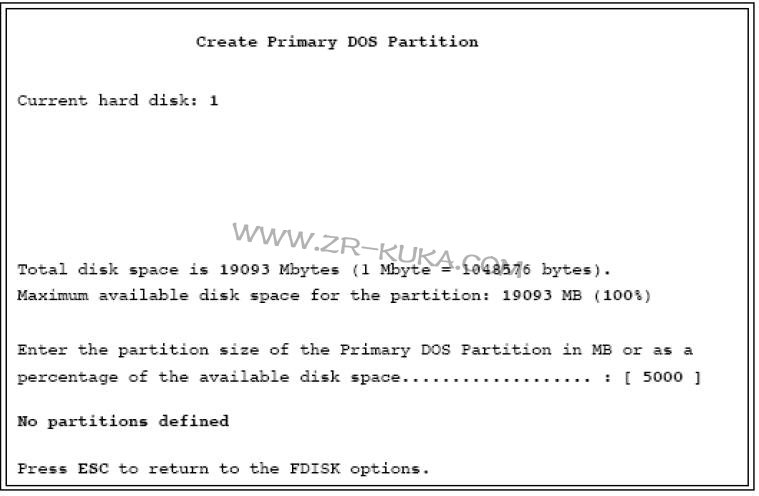
第一分區的大小最小 500M。第二分區將用比最小空間更多的數值。
按“ESC”返回分區選項菜單。
創建擴展 DOS 分區
為了使用數據創建驅動器,首先需要創建擴展分區。為這個分區輸入剩余的磁盤空間。
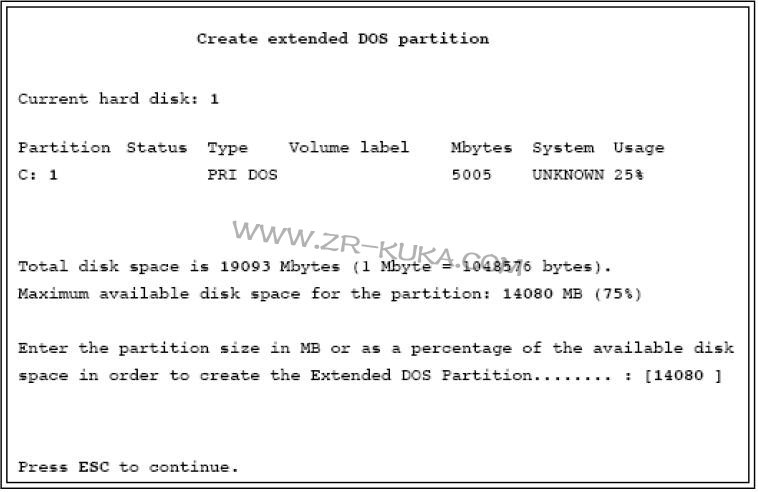
按回車鍵確認想要的大小。按“ESC”鍵返回分區選項,在哪兒你將定義邏輯驅動器。
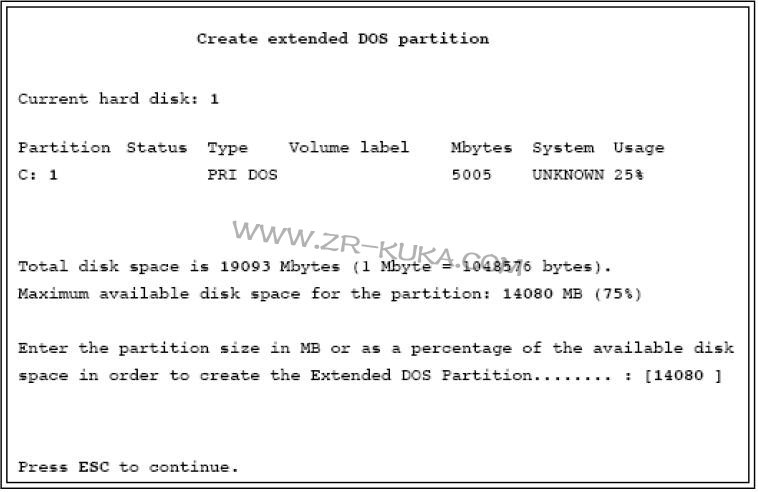
按回車鍵確認想要的大小。按“ESC”鍵返回分區選項,在哪兒你將定義邏輯驅動器。
在擴展分區創建 DOS 驅動器
如果需要,選擇選項 3,按回車鍵確認選擇。程序詢問第一邏輯驅動器將設置多大。輸入硬盤上剩余的空間。
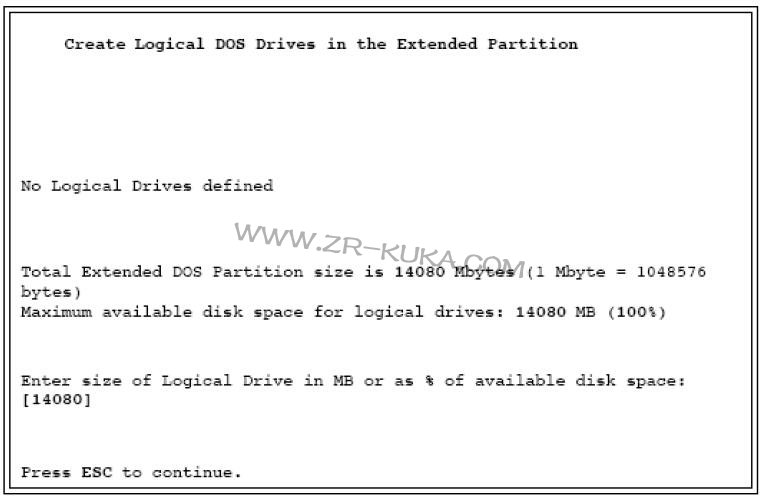
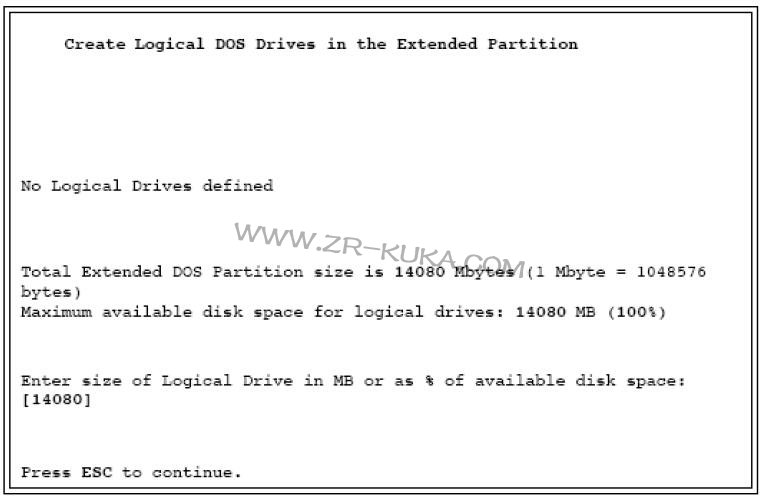
程序顯示所有現有的邏輯驅動器。
按“ESC”返回主菜單,在哪兒你能設置現有的導入分區。
2.3.3 設置現有分區
操作系統裝載時現有分區決定主分區。
如果沒有設置現有分區,系統不能從硬盤裝載。
選擇“定義現有分區”,輸入數字“1”。按回車鍵確認選擇。


選擇的當前分區在“狀態”下字母“A”顯示。.


按“ESC”鍵兩次編輯“分區”程序。
硬盤分區必須在格式化后才能裝載數據到硬盤上。
系統必須重新啟動以便改變的設置起作用。
系統關閉時,從軟驅退出啟動盤以免損壞。關閉系統。重起系統前等待幾分鐘。